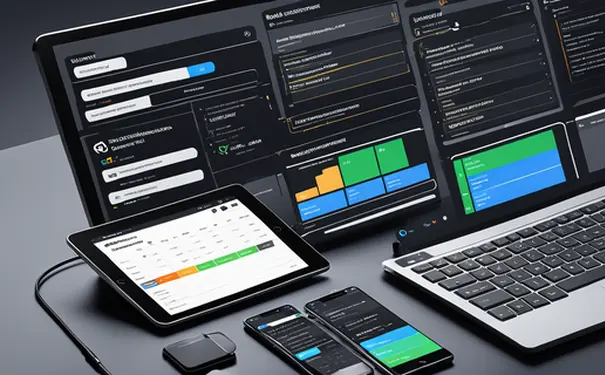
在集成开发环境(IDE)中增加内存限制是一项对提升软件开发过程中的性能至关重要的调整。调整方法主要包括通过IDE设置、编辑IDE配置文件、使用命令行参数设置以及在项目构建工具配置中指定内存限制。这些方法能够帮助开发者优化其开发环境,特别是在处理大型项目或运行内存密集型任务时。其中,通过IDE设置是最直观简便的方法。大部分现代IDE,如IntelliJ IDEA、Eclipse等,提供了图形界面来调整内存限用,用户通过简单的几步操作即可完成调整,无需深入了解底层的配置细节。
一、通过IDE设置增加内存限制
大多数IDE允许用户通过其图形用户界面(GUI)直接调整分配给IDE进程的内存大小。例如,在IntelliJ IDEA中,可以通过访问“File”菜单下的“Settings”,在“Appearance & Behavior” > “System Settings” > “Memory Settings”中调整内存参数。用户可以根据自己的需求和计算机的可用内存对这些参数做出相应的修改。
在Eclipse中,调整方式稍有不同。用户需要访问“Window”菜单下的“Preferences”,然后寻找“Java” > “Installed JREs”部分。在这里,用户可以为每个安装的JRE指定默认的启动参数,包括用于增加内存限制的-Xms和-Xmx参数。
二、编辑IDE配置文件
对于一些不提供内存调整GUI的IDE或者需要更精细控制内存限制的场景,直接编辑IDE的配置文件是一种有效的方法。配置文件通常包含了启动IDE时JVM的参数设置。
例如,在IntelliJ IDEA中,可以通过编辑idea.exe.vmoptions(Windows)或idea.vmoptions(macOS/Linux)文件来调整内存设置。用户需要找到-Xmx参数并按需调整其值。
对于Eclipse,类似地,编辑eclipse.ini文件,找到-Xms和-Xmx参数并作出修改,这能够直接影响Eclipse启动时的内存分配。
三、使用命令行参数设置
启动IDE的另一种方式是通过命令行,这使得开发者能够为每次启动手动指定内存参数。通过在命令行中包含JVM参数,如-Xmx和-Xms,开发者可以临时改变IDE的内存限制,而无需修改全局配置。
此方法特别适用于需要根据不同项目或任务临时调整内存设置的场景。例如,可以创建一个批处理文件或脚本来启动IDE,并在其中指定不同的内存参数。
四、在项目构建工具配置中指定内存限制
项目构建工具,如Maven或Gradle,也允许在其配置文件中指定JVM内存参数。这对于控制构建过程中的内存使用特别有用。在Maven中,可以通过设置MAVEN_OPTS环境变量来调整JVM的内存限制。类似地,在Gradle中,可以在gradle.properties文件中通过设置org.gradle.jvmargs参数来调整。
这种方法不直接增加IDE本身的内存限制,但它能有效控制项目构建和执行测试时的内存使用,从而间接提升IDE的性能。
总结
增加IDE中的内存限制可以显著改善开发体验,尤其是在处理大型项目或执行内存密集型任务时。开发者可以选择通过IDE设置界面进行调整、编辑IDE的配置文件、利用命令行参数或在项目构建工具中配置,这些方法都能帮助开发者根据自己的需求和资源情况灵活调节内存限制。务必记得,在调整内存参数时需要考虑到计算机的实际可用内存,以避免因分配过多资源给IDE而影响系统稳定性。
相关问答FAQs:
1. 如何在IDE中调整内存限制?
要在IDE中增加内存限制,您可以按照以下步骤进行操作:
- 打开IDE,并选择菜单栏中的“设置”选项。
- 在设置窗口中,找到“内存”或“内存限制”选项。
- 在内存设置中,您可以看到当前的内存限制设置。根据您的需求,可以调整初始堆大小、最大堆大小和禁止设备交换的选项。
- 当您调整完内存设置后,点击“应用”或“确定”按钮以保存更改。
- 重新启动IDE,使新的内存设置生效。
2. 增加IDE内存限制的作用是什么?
增加IDE的内存限制可以提高应用程序的运行效率和性能。当您的项目越来越复杂、文件越来越大时,IDE可能需要更多的内存来加载和处理这些文件。通过增加内存限制,您可以确保IDE有足够的内存来运行,并减少出现内存溢出等问题的可能性。
3. 如何确定IDE需要增加内存限制?
有几种情况下,您可能需要增加IDE的内存限制:
- 当您在IDE中打开大型项目或文件时,IDE可能会变得缓慢或卡顿,这可能是因为IDE无法处理大量的数据和文件。增加内存限制可以帮助IDE更好地处理这些情况。
- 当您在IDE中运行复杂的代码、进行大规模的数据处理或使用内存密集型的工具时,IDE可能会出现内存溢出错误,这表明IDE的内存限制不足以处理这些操作。增加内存限制可以解决这个问题。
- 当您在IDE中使用插件或扩展时,某些插件可能会消耗大量的内存。如果您遇到了插件导致IDE崩溃或工作不稳定的情况,您可以尝试增加内存限制来解决这个问题。





























